Czy twój Firefox zamyka się natychmiast po otwarciu? A może co jakiś czas się zawiesza? Chociaż Firefox jest przeglądarką typu open source, często zdarza się, że ulega awarii. Firefox ma nawet opcję, w której można wyświetlić pełny dziennik wszystkich raportów o awariach.
Problemy z przeglądarkami wynikają zwykle z przyczyn, takich jak duże obciążenie spowodowane dodatkami, akceleracją sprzętową, przestarzałą wersją przeglądarki, danymi z pamięci podręcznej itp.. Nawet funkcja prywatności, taka jak metoda ochrony przed śledzeniem, może spowodować, że ta przeglądarka nie ładuje się poprawnie.
9 poprawek błędu powodującego awarię Firefoksa
Zanim przejdziemy do rozwiązań, zalecamy wstępne podejście. Ponieważ to naturalne, że Twoja przeglądarka ulega awarii z powodu wielu procesów, najpierw zamknij wszystkie karty, których już nie potrzebujesz. Dodatkowo, jeśli masz otwartych wiele okien, zamknij je, jeśli nie są potrzebne. Teraz możesz także spróbować ponownie załadować bieżącą stronę internetową lub ponownie uruchomić przeglądarkę.
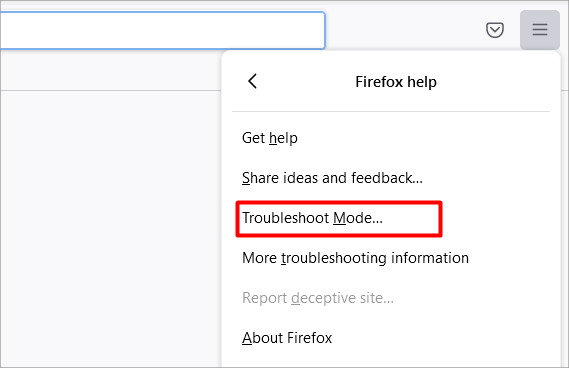
Niezależnie od tego, czy korzystasz z systemu Windows, czy macOS, poniższe kroki rozwiązywania problemów z awariami przeglądarki Firefox są podobne. Przyjrzyjmy się szczegółowo tym poprawkom:
Uruchom Firefoksa w trybie rozwiązywania problemów
Jedną z głównych przyczyn awarii Firefoksa jest to, że wiele elementów w przeglądarce zużywa zasoby i zwiększa zużycie pamięci. Obejmują one Twoje rozszerzenia, motywy, dane z pamięci podręcznej i wiele innych. Na szczęście możesz ponownie uruchomić Firefoksa za pomocą opcji Trybu rozwiązywania problemów, gdy napotkasz jakiekolwiek błędy.
Gdy ten tryb jest aktywny, Firefox wyłączy wszystkie rozszerzenia, motywy, niestandardowe ustawienia i jeszcze. Jednak niektóre ustawienia mogą się różnić, jeśli używasz starszej wersji Firefoksa. Niemniej jednak oto jak uruchomić Firefoksa w trybie rozwiązywania problemów.
Kliknij trzy poziome linie w prawym górnym rogu, aby otworzyć menu. Następnie przejdź do Pomoc. Kliknij Tryb rozwiązywania problemów. 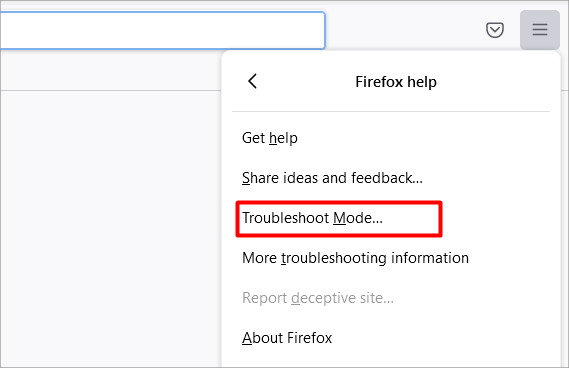 teraz zobaczysz monit z pytaniem, czy chcesz ponownie uruchomić Firefoksa w trybie rozwiązywania problemów. Kliknij Uruchom ponownie , aby kontynuować.
teraz zobaczysz monit z pytaniem, czy chcesz ponownie uruchomić Firefoksa w trybie rozwiązywania problemów. Kliknij Uruchom ponownie , aby kontynuować. 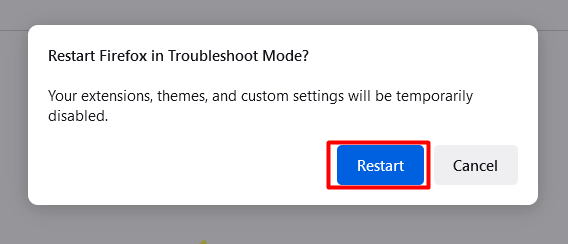
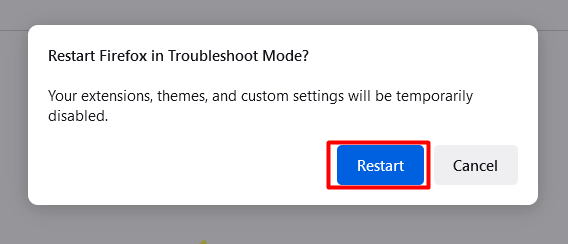 Pojawi się kolejna wyskakująca opcja z prośbą o potwierdzenie. Kliknij Otwórz.
Pojawi się kolejna wyskakująca opcja z prośbą o potwierdzenie. Kliknij Otwórz. 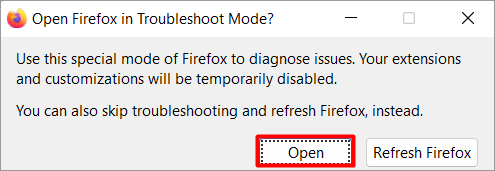 Firefox zostanie teraz uruchomiony ponownie.
Firefox zostanie teraz uruchomiony ponownie.
Wyłącz dodatki i motywy
Jeśli chcesz wyłączyć tylko kilka lub wybrane dodatki i motywy bez uruchamiania trybu rozwiązywania problemów, możesz to zrobić w następujący sposób.
Uruchom Firefoxa i kliknij ikonę menu. Przejdź do Dodatków i motywów. 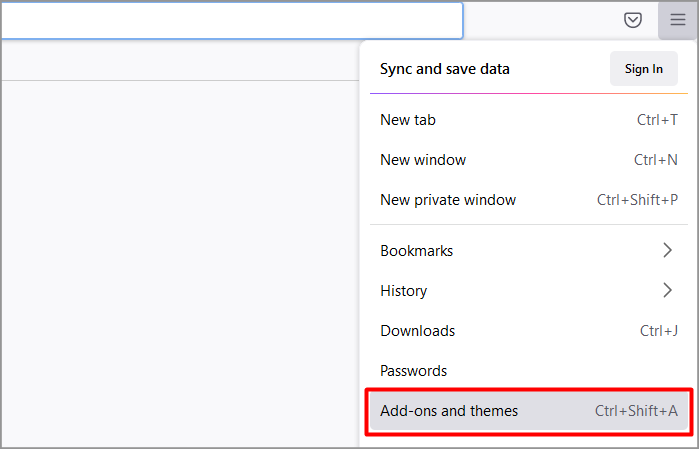
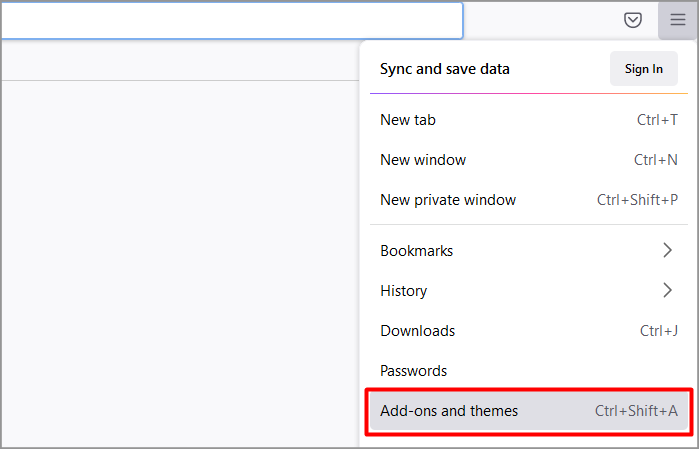 Kliknij Rozszerzenia z lewego panelu. Obok numeru wewnętrznego przełącz przełącznik, aby go wyłączyć. Teraz komunikat o wyłączeniu będzie wyświetlany również obok rozszerzenia.
Kliknij Rozszerzenia z lewego panelu. Obok numeru wewnętrznego przełącz przełącznik, aby go wyłączyć. Teraz komunikat o wyłączeniu będzie wyświetlany również obok rozszerzenia.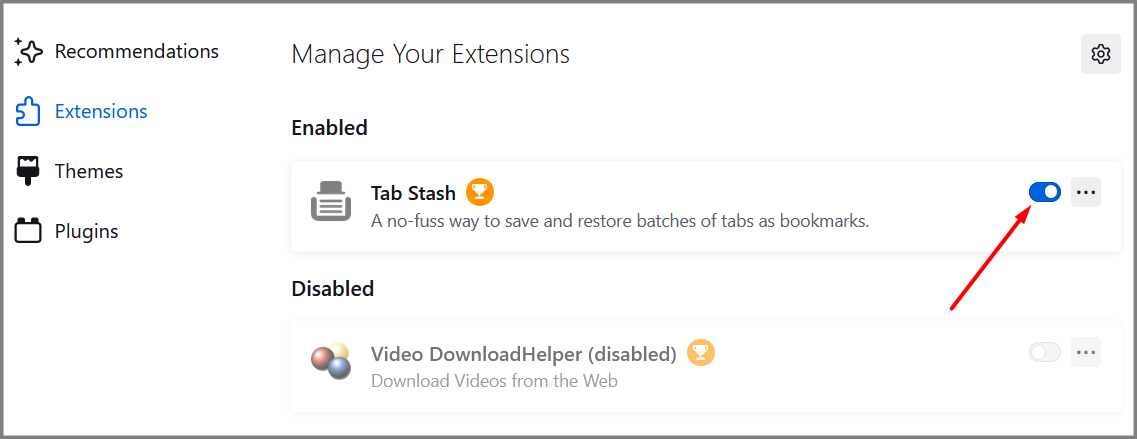
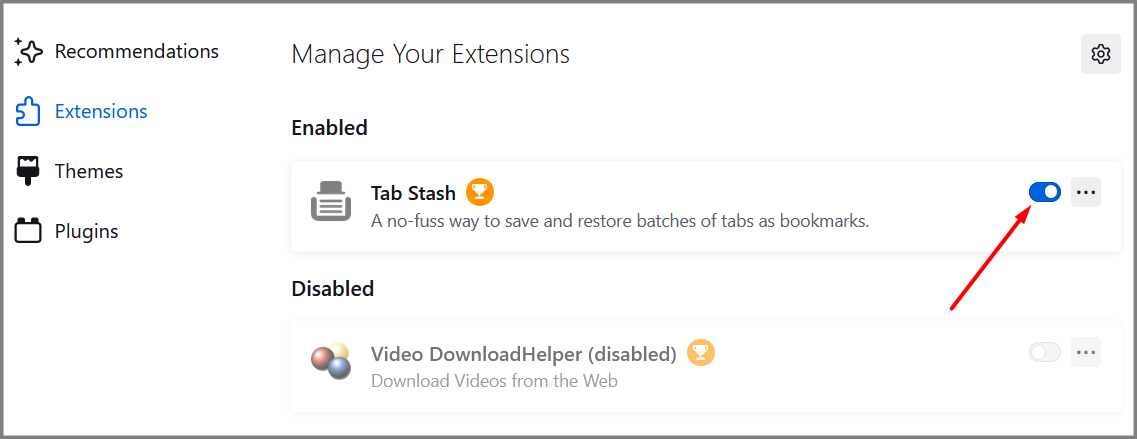 Teraz , kliknij Motywy. Wybierz motyw, który chcesz wyłączyć. Kliknij opcję Wyłącz w motywie.
Teraz , kliknij Motywy. Wybierz motyw, który chcesz wyłączyć. Kliknij opcję Wyłącz w motywie. 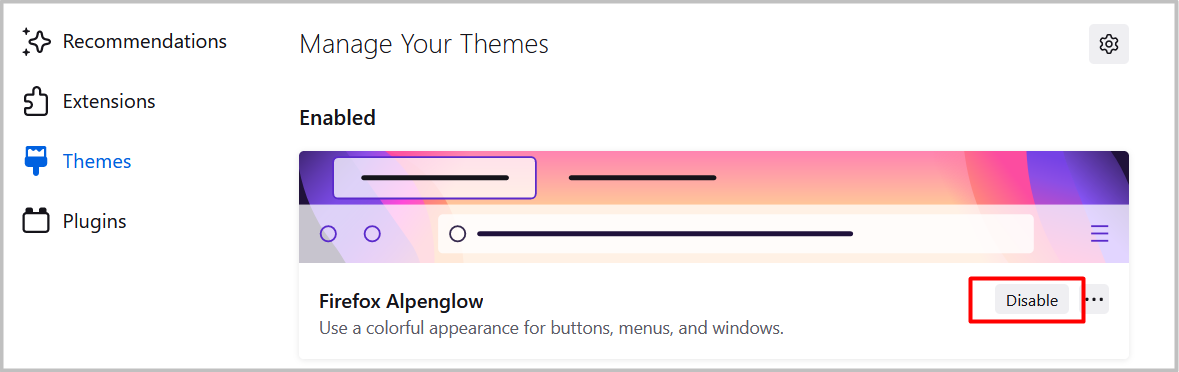
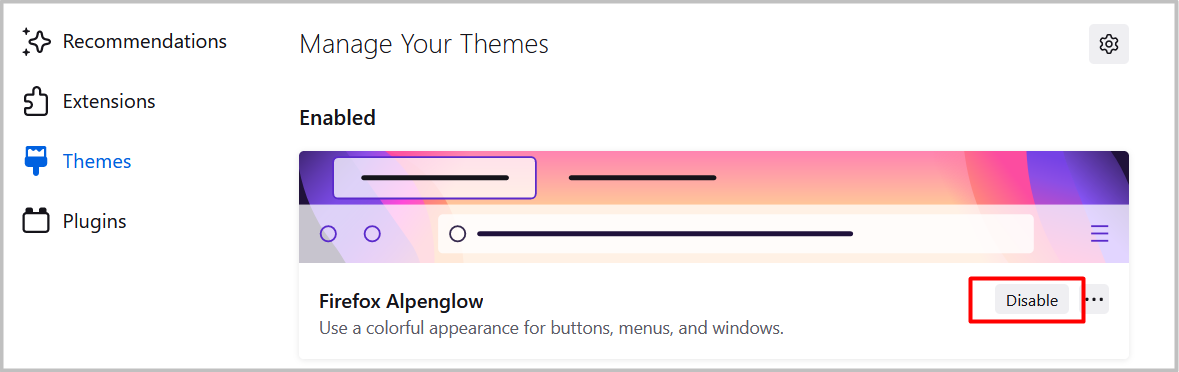 Uruchom ponownie Firefoksa.
Uruchom ponownie Firefoksa.
Aktualizuj Firefoksa
Inną częstą przyczyną częstych awarii Firefoksa jest jego przestarzałość. Powoduje, że Firefox staje się wolny i może wpływać na ogólne wrażenia z przeglądania. Ponieważ Firefox jest przeglądarką o otwartym kodzie źródłowym, regularnie pojawiają się nowe aktualizacje zawierające poprawki błędów i inne ulepszenia. Warto więc od razu zaktualizować Firefoksa:
Przejdź do menu Firefoksa, klikając trzy poziome linie w prawym górnym rogu. Kliknij Pomoc > O Firefoksie. Firefox będzie teraz automatycznie sprawdzał dostępność aktualizacji. Zainstaluj wszelkie dostępne aktualizacje. Jeśli nie ma dostępnej aktualizacji, zobaczysz komunikat „Firefox jest aktualny“.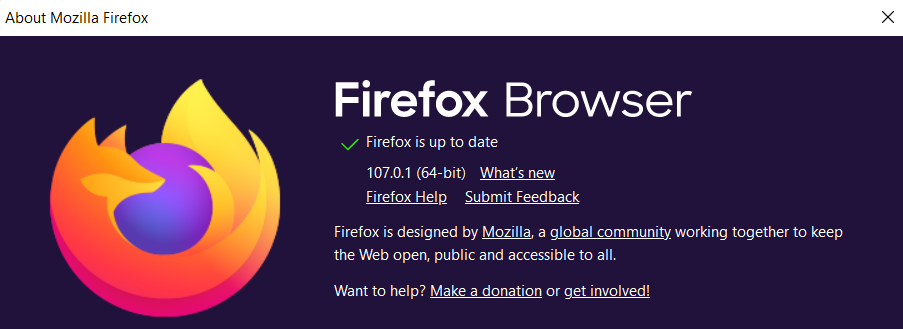
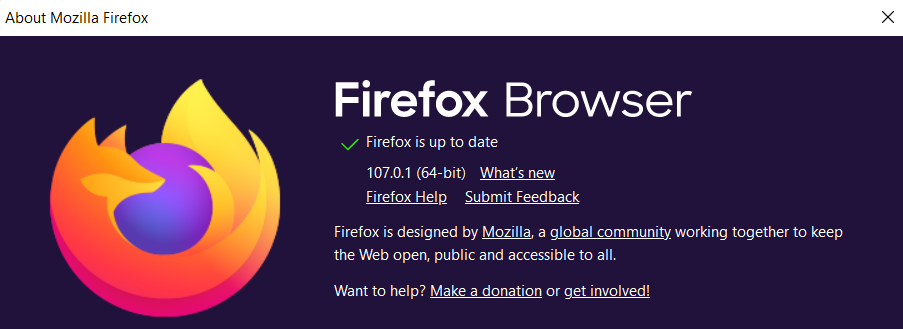
Wyczyść dane z pamięci podręcznej przeglądarki Firefox
Dane z pamięci podręcznej to informacje dotyczące Twojej aktywności związanej z przeglądaniem. Mimo że dane te są przydatne w pomaganiu sieci strony ładują się natychmiast, mogą również ulec uszkodzeniu z czasem. Uszkodzone dane z pamięci podręcznej mogą negatywnie wpłynąć na jakość przeglądania, powodując awarię przeglądarki. Dlatego kluczowym rozwiązaniem naprawy Firefoksa jest usunięcie tych niepotrzebnych plików. Obejmują one dane z pamięci podręcznej, pliki cookie i historii.
Przejdź do menu, a następnie kliknij Ustawienia. Następnie przejdź do Prywatność i bezpieczeństwo. Przewiń w dół do sekcji Pliki cookie i dane witryn. Możesz też wyraźnie określić, ile sp ace zajmują dane w pamięci podręcznej. Kliknij opcję Wyczyść dane obok niej. 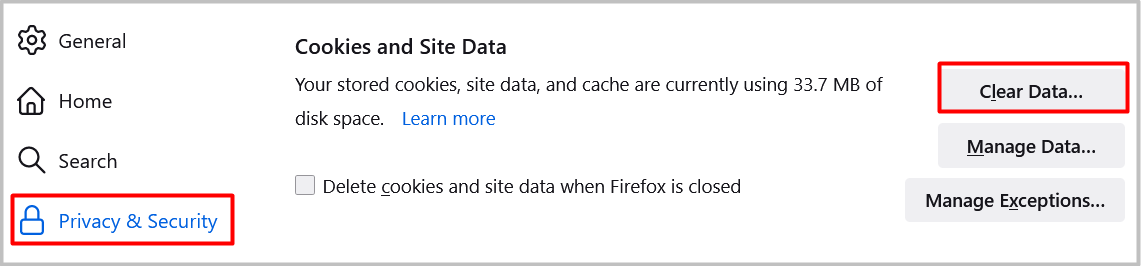
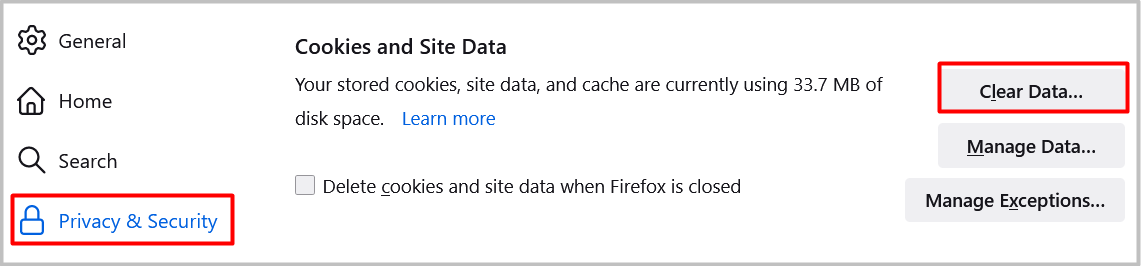 Teraz zobaczysz nowy monit które pozwolą ci wybrać tylko pliki cookie i dane witryn lub tylko zawartość sieci w pamięci podręcznej. Wybierz oba, a następnie kliknij Wyczyść.
Teraz zobaczysz nowy monit które pozwolą ci wybrać tylko pliki cookie i dane witryn lub tylko zawartość sieci w pamięci podręcznej. Wybierz oba, a następnie kliknij Wyczyść. 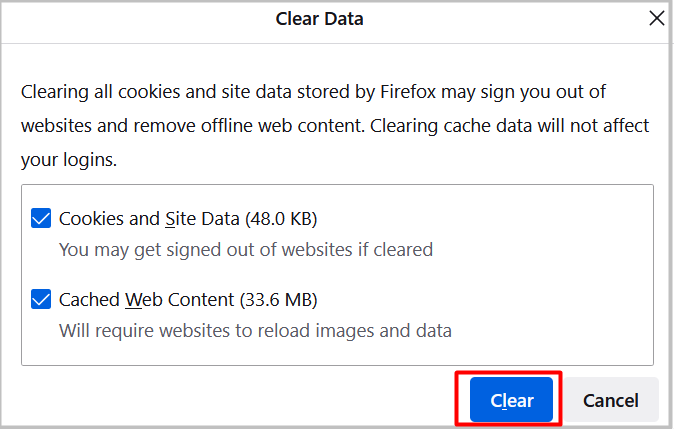
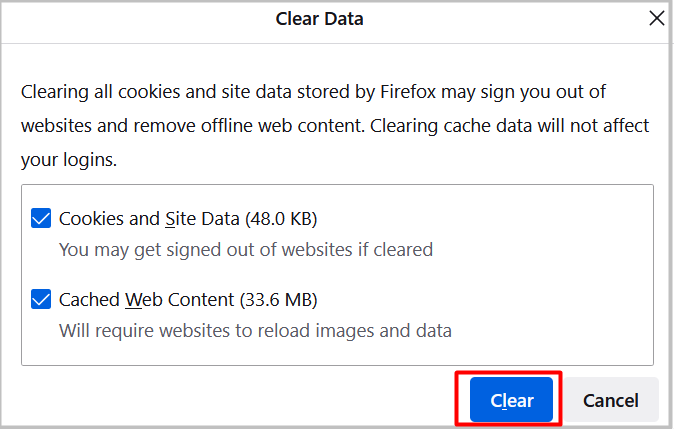 Otrzymasz kolejną wyskakujący komunikat informujący, że ta czynność spowoduje wylogowanie ze stron internetowych i tym podobne. Kliknij Wyczyść teraz, aby kontynuować.
Otrzymasz kolejną wyskakujący komunikat informujący, że ta czynność spowoduje wylogowanie ze stron internetowych i tym podobne. Kliknij Wyczyść teraz, aby kontynuować. 
 Teraz wróć i przewiń w dół do Historia. Kliknij Wyczyść historię.
Teraz wróć i przewiń w dół do Historia. Kliknij Wyczyść historię. 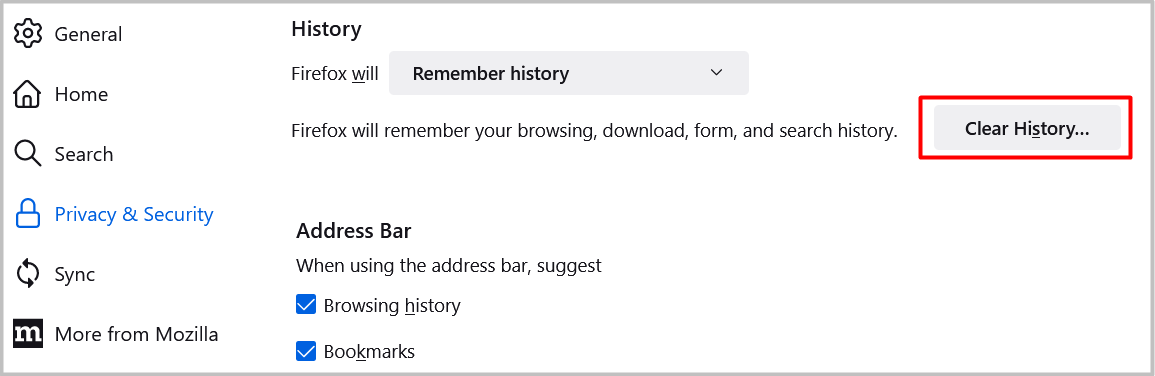
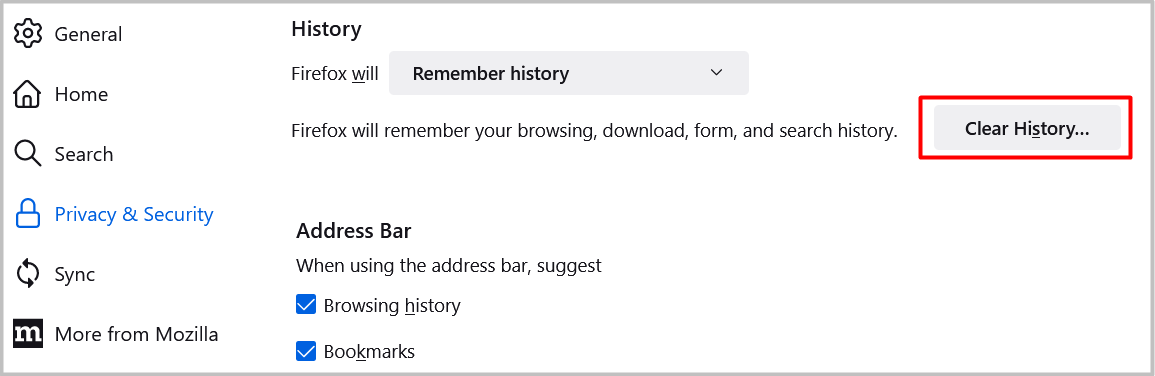 Kliknij opcję, która mówi Zakres czasu, aby wyczyścić. Możesz wybrać żądany zakres czasu lub Wszystko.
Kliknij opcję, która mówi Zakres czasu, aby wyczyścić. Możesz wybrać żądany zakres czasu lub Wszystko. 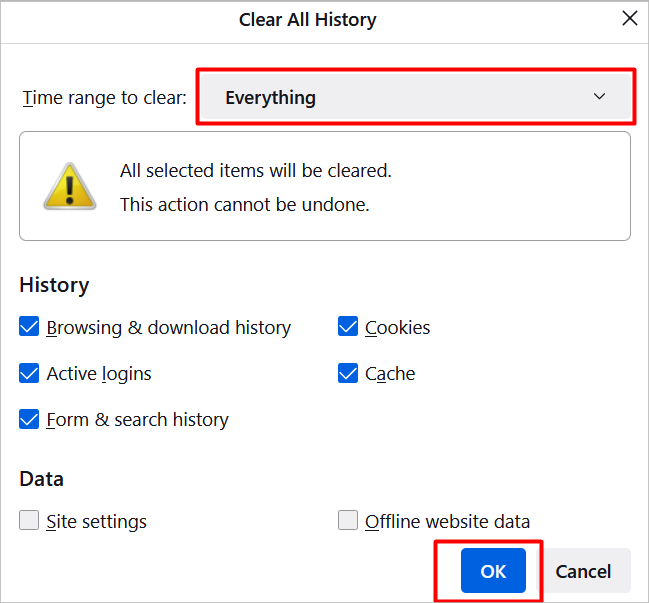
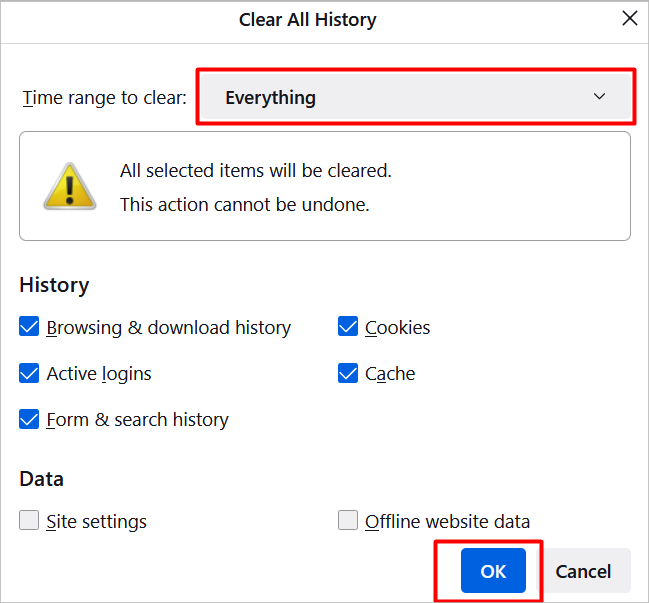 Kliknij OK , aby kontynuować.
Kliknij OK , aby kontynuować.
Jeśli nie chcesz powtarzać powyższych kroków, wróć do sekcji Pliki cookie i dane witryn. Następnie wybierz opcję Usuń pliki cookie i dane witryn po zamknięciu przeglądarki Firefox . Spowoduje to automatyczne wyczyszczenie zawartości pamięci podręcznej po zamknięciu przeglądarki Firefox.
Zmień metodę ochrony przed śledzeniem
Jeśli zmieniłeś metodę ochrony przed śledzeniem, może to być jeden z powodów, dla których Firefox ulega awarii lub nie ładuje treści. Otrzymujesz trzy rodzaje metod ochrony, takie jak Standardowa, Ścisła i Niestandardowa. Jeśli ustawiłeś ją na Ścisłą lub Niestandardową, ochrona przed śledzeniem będzie silniejsza. Jednak zwykle może to spowodować awarię Firefoksa. Możesz więc tymczasowo przełączyć się do standardowego trybu ochrony, który pomoże płynnie ładować strony.
Przejdź do ustawień Firefoksa. Kliknij Prywatność i bezpieczeństwo w lewym panelu. Wybierz Standardową metodę ochrony. Następnie kliknij Załaduj ponownie wszystkie karty. 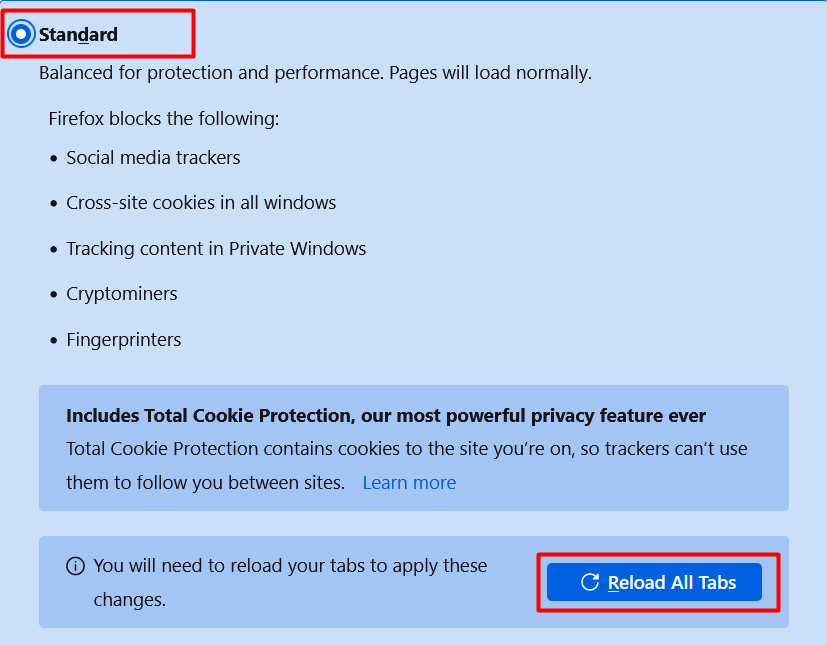
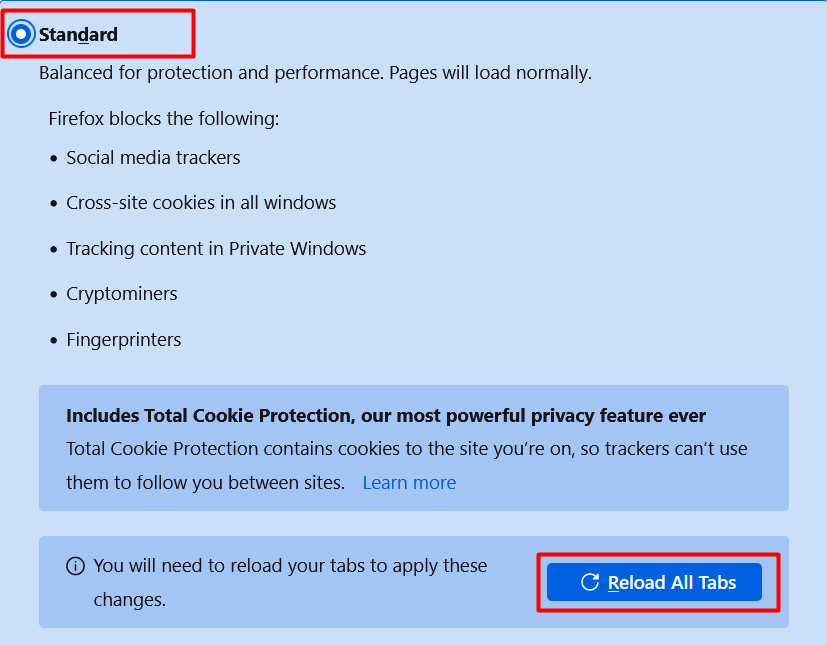 Uruchom ponownie Firefoksa.
Uruchom ponownie Firefoksa.
Wyłącz akcelerację sprzętową
Akceleracja sprzętowa to funkcja, która często odpowiada za częste awarie Firefoksa. Chociaż pomaga zwiększyć wydajność przeglądarki, wysyłając pracę obliczeniową do komponentów sprzętowych komputera, nie zawsze działa poprawnie. Dlatego czasami można go bezpiecznie wyłączyć, gdy go nie potrzebujesz.
Przejdź do menu przeglądarki, a następnie kliknij Ustawienia. W sekcji Ogólne przewiń w dół i przejdź do sekcji Wydajność. Jeśli wybrana jest opcja Użyj zalecanych ustawień wydajności, odznacz to pole. Pojawi się nowa opcja Użyj przyspieszenia sprzętowego, jeśli jest dostępne. 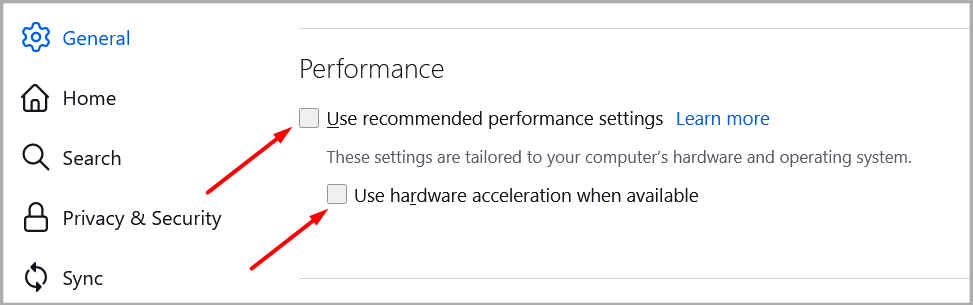
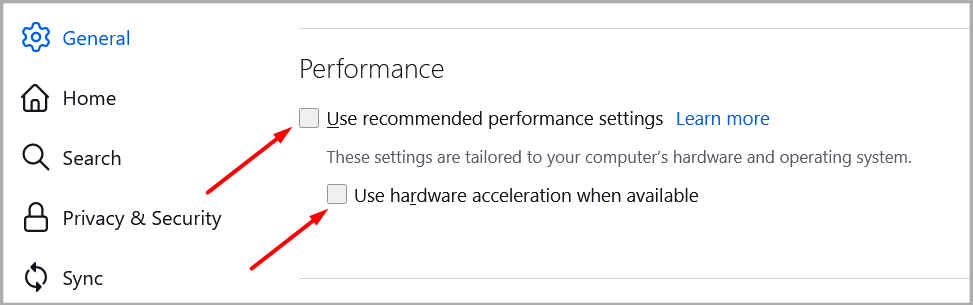 Odznacz również to pole, aby wyłączyć to ustawienie.
Odznacz również to pole, aby wyłączyć to ustawienie.
Zaktualizuj system Windows lub macOS
Oprócz błędów w przeglądarce mogą występować również problemy ze zgodnością z komputerem. W takich przypadkach aktualizacja systemu operacyjnego przydaje się w przypadku większości błędów.
Jeśli korzystasz z systemu Windows, wykonaj następujące czynności, aby go zaktualizować:
Przejdź do Ustawień , a następnie kliknij Aktualizacja i zabezpieczenia. Jeśli są dostępne aktualizacje, kliknij Pobierz i zainstaluj. Uruchom ponownie komputer.
Jeśli korzystasz z komputera Mac, możesz go zaktualizować w następujący sposób:
Kliknij logo Apple i przejdź do ustawień systemu. Przejdź do Ogólne, a następnie wybierz Aktualizacja oprogramowania. Jeśli dostępne są jakieś aktualizacje oprogramowania, kliknij Aktualizuj teraz lub Uaktualnij teraz. 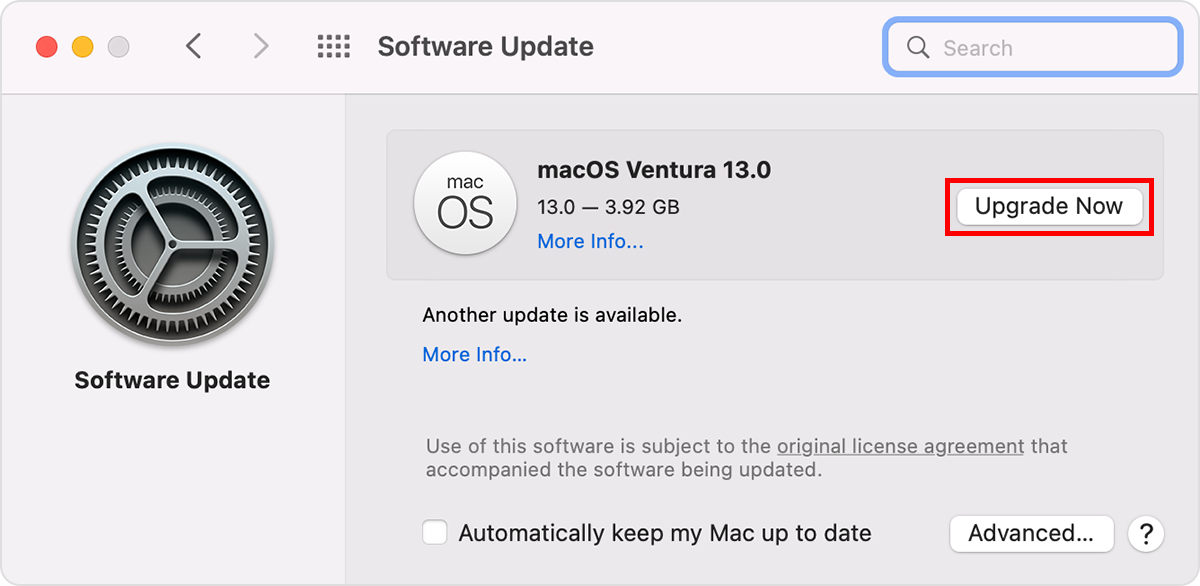
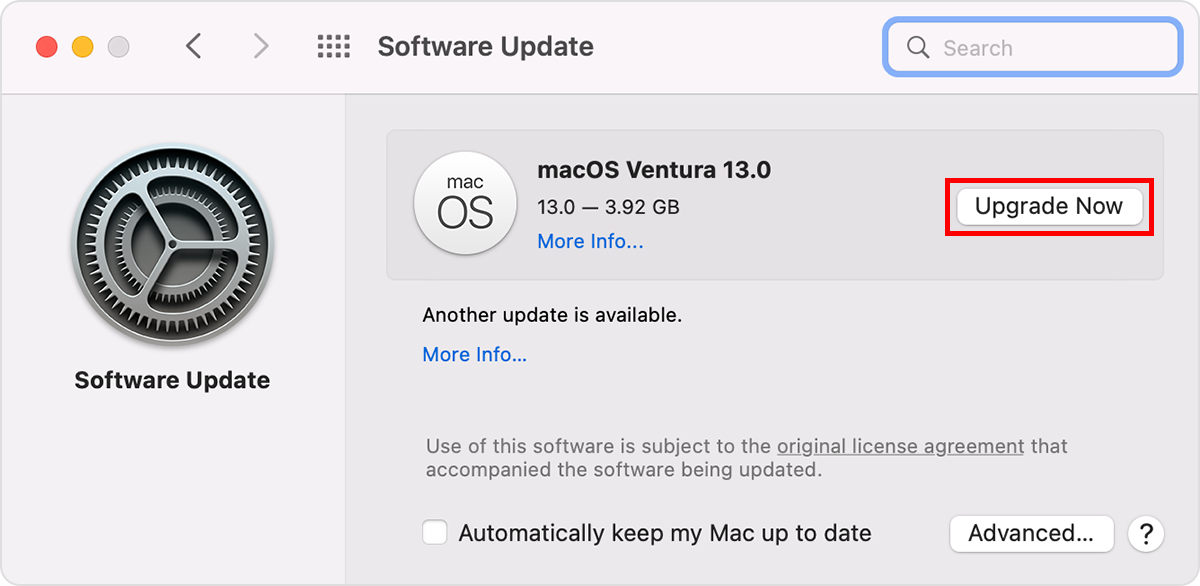 Uruchom ponownie komputer.
Uruchom ponownie komputer.
Odinstaluj i ponownie zainstaluj Firefoksa
Jeśli większość rozwiązań jest mało lub wcale nieprzydatna, skutecznym rozwiązaniem jest odinstalowanie i ponowne zainstalowanie Firefoksa. Aby odinstalować Firefoksa, wykonaj następujące czynności:
Przejdź do Ustawień > Aplikacji. W sekcji Aplikacje i funkcje znajdź Firefox i kliknij trzy kropki. Kliknij Odinstaluj. 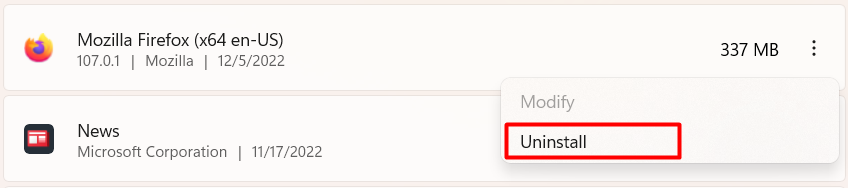
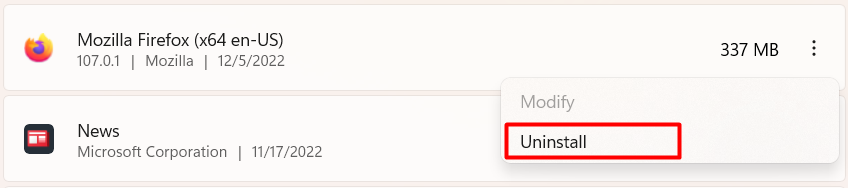 Ponownie kliknij Odinstaluj, aby potwierdzać. Następnie zainstaluj Firefoksa.
Ponownie kliknij Odinstaluj, aby potwierdzać. Następnie zainstaluj Firefoksa.
Prześlij raport o awarii do Firefoksa
Na koniec, jeśli nadal masz problemy z Firefoksem, możesz przesłać raport o awarii do programistów w Firefoksie. Te raporty pomagają również poznać źródło błędu. Oto jak sprawdzić i wysłać te raporty:
Wpisz „about:crashes” w pasku adresu URL. 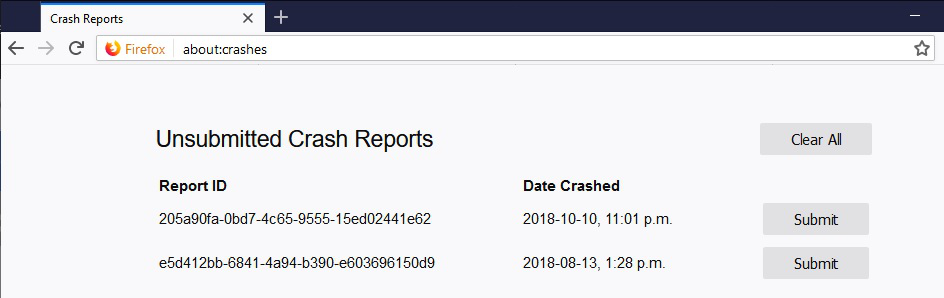
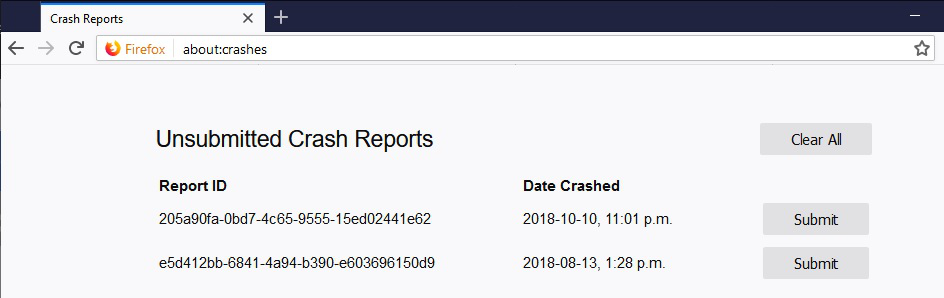 Jeśli są jakieś raporty o awariach, możesz wyświetlić Identyfikator raportu. Kliknij >Wyślij obok opcji.
Jeśli są jakieś raporty o awariach, możesz wyświetlić Identyfikator raportu. Kliknij >Wyślij obok opcji.